WordPress media kutubxonangizga papkalarni qanday qo’shish kerak ?

WordPress juda ko’p foydali va qulay funktsiyalarga ega, ularni multimedia kutubxonasi haqida gapirib bo’lmaydi. Fayllarni kompyuterda oddiy papkalar yordamida tartibga solish va sudrab olib tashlash mumkin bo’lsa, WordPress media kutubxonasi shunchaki barcha fayllarni birlashtiradi.
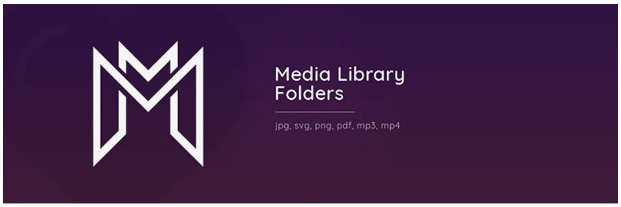
Mediamatic – bu sizning WordPress kutubxonangizga drag-and-drop papkalarini qo’shish orqali ushbu bo’shliqni to’ldiradigan bepul WordPress plaginidir.
Ushbu plagin tufayli siz fayllarni turli xil papkalarga sudrab olib tashlashingiz mumkin, bu saqlash joylarini o’zingiz xohlagan tarzda tashkil qilishingiz mumkin. Bu allaqachon yuklab olingan URL-larning hech birini buzmaydi, shuning uchun ularni xohlagan papkalarga sudrab olib tashlang.
Mediamatik xususiyatlar ro’yxati
Plagin sizning WordPress media kutubxonangizga papka funksiyasini qo’shadi. Siz xohlagancha papka va qo’shimchalar yaratishingiz mumkin.
Shaxsiy fayllarni ko’chirish yoki fayllarni boshqa papkaga ommaviy ko’chirish uchun sudrab olib tashlash opsiyasi o’rnatilgan.
Yaxshi narsa shundaki, Mediamatic ba’zi WordPress papkalari plaginlari singari mahalliy WordPress Media Library interfeysini to’liq almashtirmaydi. Bu sizga papkalar uchun yon panel qo’shilgan oddiy ro’yxat yoki katakchadan foydalanishga imkon beradi. Shuni ta’kidlash kerakki, bu virtual papkalar .
Virtual papkalarning xususiyatlari:
- Turli papkalarga o’rtasida faylni ko’chirish qiladi , balki uning haqiqiy URL o’zgartirish. Ya’ni, mavjud tarkibga kiritilgan fayllarni hech narsani buzmasdan xavfsiz ko’chirish mumkin.
- Bu sizning serveringizdagi fayl tuzilishini o’zgartirmaydi. Agar siz serveringizga FTP orqali ulansangiz, siz plagin bilan tartibga solingan papkalarni emas, balki odatiy WordPress media kutubxonasi tuzilishini ko’rasiz.
Mediamatic papkalarni boshqarish uchun o’zining WordPress taksonomiyasidan foydalanadi. Shuning uchun, agar siz rasmni tahrir qilsangiz, uning papkalarini oddiy WordPress toifalari singari ko’rishingiz va boshqarishingiz mumkin.
Mediamatik foydalanishning ba’zi bir misollari
Mediamatic papkalarining oddiy funktsional imkoniyatlaridan har kim foyda ko’rishi mumkin. Mana ba’zi bir aniq foydalanish holatlari:
- Bloggerlar – tarkibingizda foydalanadigan barcha rasm va ommaviy axborot vositalarini kuzatib boring.
- Veb-ishlab chiquvchilar – Dizayn aktivlaringizni tartibda saqlang. Bundan tashqari, mijozlar o’zlarining tarkiblarini yuklab olishlarini osonlashtiradi.
- Elektron tijorat – Barcha mahsulot rasmlarini boshqarish uchun alohida toifalardan foydalaning.
Mediamatik plagin bilan ishlash amaliyoti
Mediamatikani ishlatish juda oson, bu ham uning kuchli tomonlaridan biridir.
Plaginni o’rnatgandan va faollashtirgandan so’ng, hech narsa sozlanishi shart emas. Yangi papka xususiyatlarini ko’rish uchun oddiy Media maydoniga o’ting :
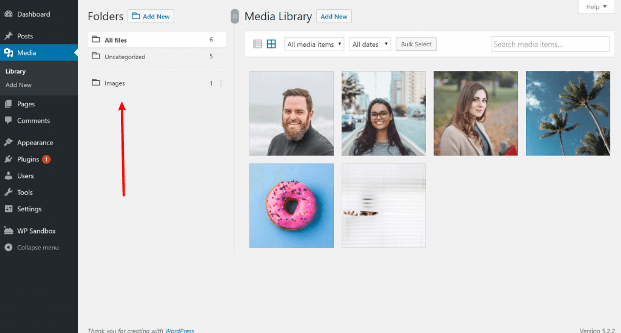
Mediamatic odatdagi WordPress Media Library Library interfeysidan foydalanadi. Faqatgina yangi qo’shimchalar papkaning yon panelidir.
Birinchi belgi panjara ko’rinishi va ro’yxat ko’rinishi o’rtasida almashishingiz mumkinligini bildiradi:
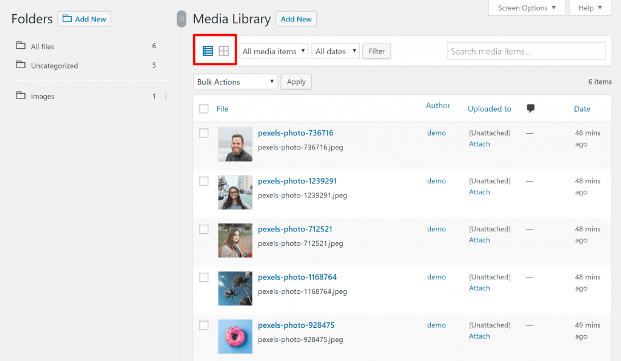
Qaysi ko’rinishni tanlashingizdan qat’i nazar, siz bir xil tortish va tushirish funktsiyalariga ega bo’lasiz.
Yangi jild yarating
Jildlar sarlavhasi yonidagi Yangi qo’shish tugmasini bosing :
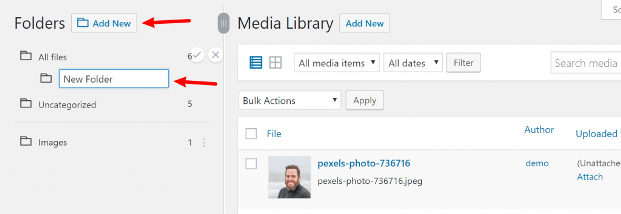
Bu siz ko’rib chiqayotgan joriy papkada yangi papka yaratadi. Ushbu shahzodaning so’zlariga ko’ra, siz xohlagancha kichik papkalar yaratishingiz mumkin:
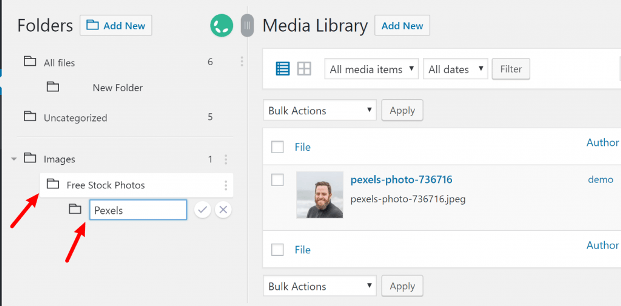
Ichki papkani yashirish uchun siz kalitni ishlatishingiz mumkin, bu tartibga solish uchun foydalidir, ayniqsa sizda turli xil papkalar mavjud bo’lsa:
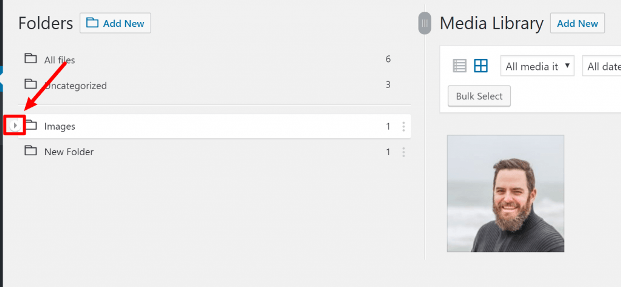
Fayllarni papkalar orasida ko’chirish
Fayllarni turli papkalar orasida ko’chirish uchun oddiy aralashtirishdan foydalaning:
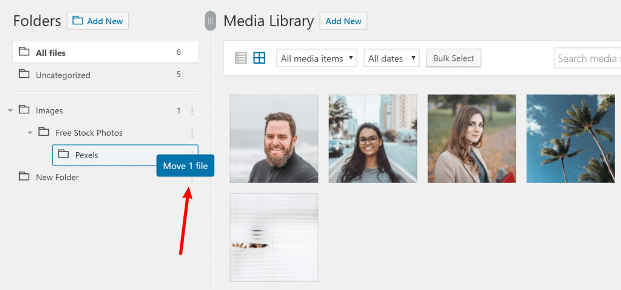
Bundan tashqari, Ommaviy tanlov vositasidan foydalanishingiz mumkin : bir nechta rasmlarni tanlang va barchasini bir vaqtning o’zida ko’chiring.

Juda oson, va hamma narsa xuddi siz buni kompyuteringizda qilganingiz kabi.
Jildlarning nomini o’zgartirish va o’chirish
Agar mavjud papkalarni qayta nomlashni yoki o’chirishni xohlasangiz, har bir papka yonidagi ochiladigan menyuni bosing.
Yon panelning o’lchamini o’zgartirish
Yana bir yaxshi xususiyat – bu papkaning yon panelini hajmini o’zgartirish qobiliyatidir. Uning o’lchamini o’zgartirish uchun slayderni harakatlantiring:
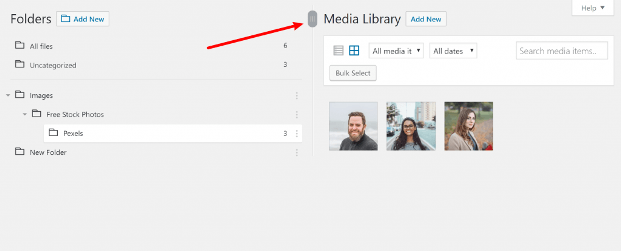
Agar siz ushbu slayderni chap tomonga tortib olib borsangiz, papkaning yon paneli butunlay yashiringan. Agar kerak bo’lsa, uni yoqishingiz mumkin bo’lgan kalit bo’ladi.
Taksonomiyalarni o’rganish
Mediamatic aslida papkalarda fayllarni boshqarish uchun WordPressning o’z taksonomiyasidan foydalanadi. Agar siz alohida faylni tahrir qilsangiz, shunga o’xshash blokni ko’rasiz:
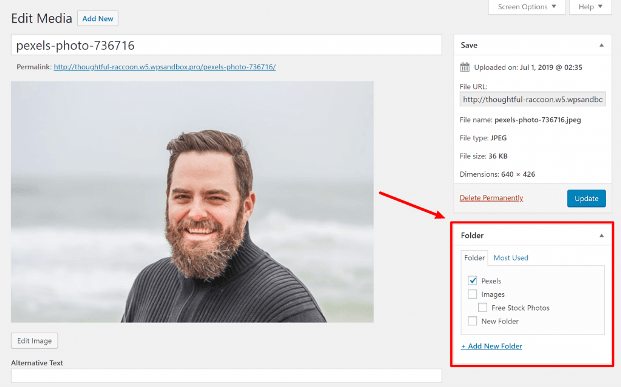
Ushbu taksonomiyalarni qo’lda tahrirlash orqali siz bir xil tasvirni bir nechta papkalarda aks ettirishingiz mumkin. Bu bitta rasmni saytdagi bir nechta joylarda aks ettirish uchun foydalidir.
Bu faylni bir nechta papkalarga qo’shishning eng qulay usuli emas, chunki batafsil tasvir sozlamalarini ochishingiz kerak, ammo bu funktsiyaga kirish qulay.
Buning eng oson usuli – fayllarni ko’chirish o’rniga ularni boshqa papkalarga nusxalash.
Plagin narxi
Mediamatic WordPress.org-da bepul versiyada ham, premium versiyada ham mavjud.
Ikki versiya o’rtasida hali sezilarli farqlarni ko’rmayapmiz, ammo plagin o’sishi va rivojlanishi bilan ular o’zgarishi mumkin.
Premium versiyasi hozirda atigi 9 dollarni tashkil etadi, bu juda arzon.
Va nihoyat, Mediamatic plagini – bu sizning WordPress media kutubxonangizga qo’shimcha tashkilot qo’shishning oson yo’li.
Virtual papkalar / taksonomiyalardan foydalanishi, fayllarni kerak bo’lganda, hech qanday qo’shimchani buzmasdan ko’chirishingizni anglatadi. Agar siz serveringiz bilan sinxronlashtiradigan va “haqiqiy” papkalardan foydalanadigan plaginni xohlasangiz, Mediamatic eng yaxshi tanlov emas .
Ammo aksariyat odamlar o’zlarining media-kutubxonasidagi fayllarni asboblar panelidagi tartibini osonlashtirishni xohlashadi va Mediamatic bu ishni albatta bajaradi. Shuning uchun, agar siz oddiy papkalarni qo’shishni va ularni kutubxonangizga sudrab tashlamoqchi bo’lsangiz, albatta Mediamatic-ga qarang.
Manba: wplift.com








